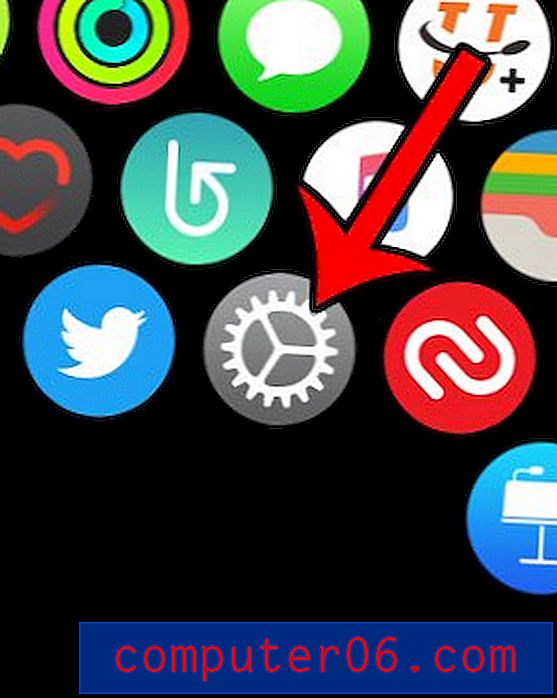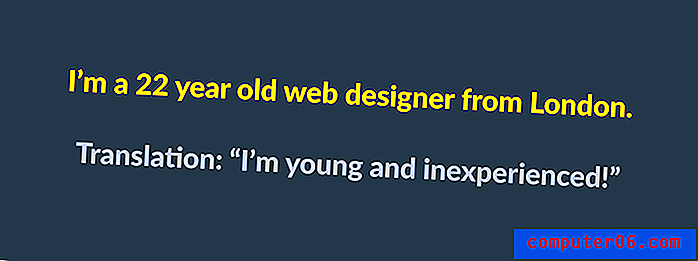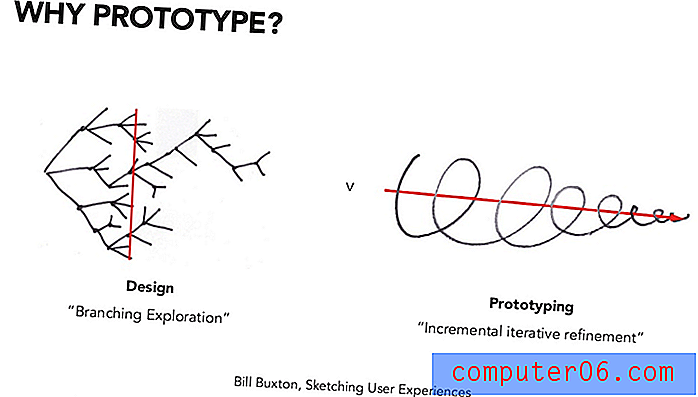Powerpoint 2010'da Slaytların Etrafında Bir Çerçeve Nasıl Yazdırılır
Slaytlarınızı Powerpoint 2010'da, kendi kayıtlarınız için veya kitleniz için çalışma kağıtları olarak yazdırırken, özellikle bir sayfaya çok sayıda slayt yazdırırken, bir slaydın nerede bittiğini ve diğerinin nerede başladığını söylemek zor olabilir. Slaytlarınız çok doluysa ve kenarlarda çok fazla bilgi içeriyorsa, bu sorun daha da çoğalır. Bu, karışık görünen ve yanlışlıkla kitlenizi şaşırtabilecek basılı slayt sayfaları oluşturabilir. Bu sorunu hafifletmenin bir yolu , Powerpoint 2010'daki slaytlarınızın etrafına her bir slaydın içerilmesi gereken bilgileri tanımlayan görsel bir sınır sunan bir çerçevenin nasıl yazdırılacağını öğrenmektir.
Powerpoint 2010'da Çerçeveli Slayt Yazdırma
Slaytlarınızı nasıl tasarladığınız ve düzenlediğinizden ötürü bu şekilde görünse de, Powerpoint slaytlarının teknik olarak kenarlıkları veya çerçeveleri yoktur. Sayfa başına birden çok slayt yazdırırken varsayılan ayar, her slaydın etrafında bir çerçeve içerir, ancak bu ayarı bir noktada yanlışlıkla değiştirdiyseniz veya yalnızca bir slaydı olan sayfaların çevresine bir çerçeve koymaya çalışıyorsanız, bu bir seçenektir kendinizi yapılandırabilirsiniz.
Adım 1: Yazdırırken çerçeve eklemek istediğiniz Powerpoint 2010'daki slayt gösterisini açın.
Adım 2: Pencerenin sol üst köşesindeki Dosya sekmesini tıklayın.

3. Adım: Pencerenin sol tarafındaki Yazdır'ı tıklayın.
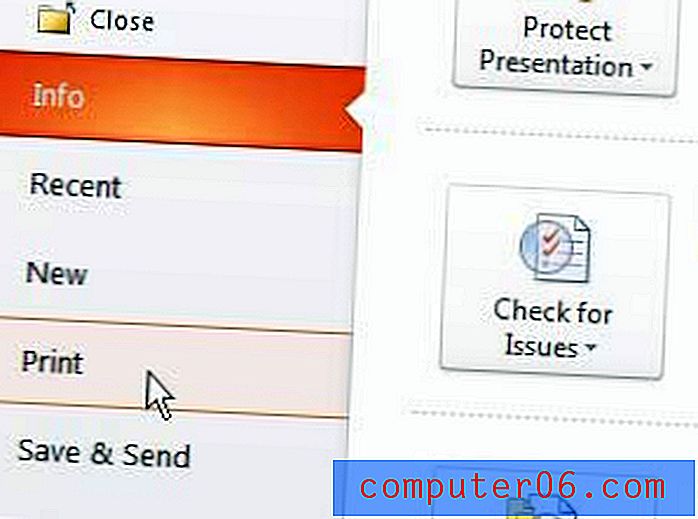
Adım 4: Pencerenin ortasındaki Tam Sayfa Slaytları açılır menüsünü ve ardından Çerçeve Slaytları seçeneğini tıklayın.
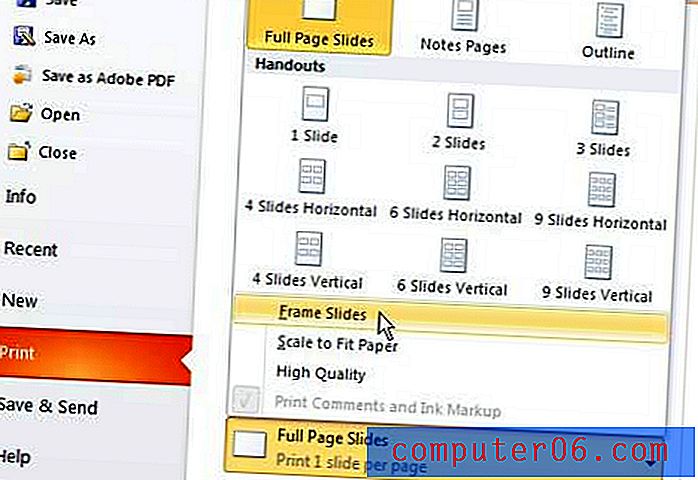
Bu, Powerpoint'teki her sayfaya yazdırılan slayt sayısını yapılandırmak için kullanacağınız menüdür.
Adım 5: Basılı Powerpoint sununuz için gereken tüm ayarları yapılandırdıktan sonra, pencerenin üst kısmındaki Yazdır düğmesini tıklatın.